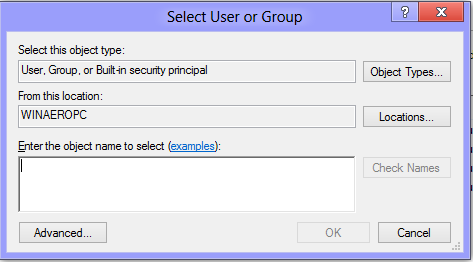Naše tipy často zmiňují registr Windows a Editor registru. Co přesně je Registr a co je RegEdit? Ti, kdo Windows znají už mnoho let, nepotřebují žádné vysvětlení, ale těm, pro které je Windows nový, bude tento příspěvek užitečný.
Dnes vysvětlím základy Editoru registru. Také se budu zabývat argumenty příkazového řádku, základními metodami práce s tímto programem a dalšími. Pokud máte zájem, přečtěte si níže.
Reklama
Obsah
- Co je Editor registru
- Jak spustit Editor registru
- Co vám ukazuje Editor registru
- Jak vytvořit nový klíč
- Jak vytvořit novou hodnotu
- Jak převzít vlastnictví klíče registru
- Jak obnovit vlastnictví TrustedInstaller
- Jak změnit oprávnění pro klíč registru
- Jak přistupovat k registru jiného uživatele nebo jiného OS
- Argumenty příkazového řádku Editoru registru
- Jak přejít na požadovaný klíč registru jedním kliknutím
- Přepínání mezi HKCU a HKLM v Editoru registru ve Windows 10
Co je Editor registru
Editor registru se zrodil jako nástroj pro uživatele, kteří chtějí změnit nastavení systému Windows, která nejsou zobrazena v uživatelském rozhraní. Hlavním účelem tohoto nástroje je zobrazit a změnit nastavení v systémovém registru - soubor speciálních souborů, které obsahují informace o konfiguraci systému Windows a téměř veškerého nainstalovaného softwaru. Windows a mnoho programů (kromě těch, které jsou „přenosné“) používají tyto informace ke čtení a zápisu vlastních nastavení do registru.
Jak spustit Editor registru
Bez ohledu na verzi systému Windows, kterou jste nainstalovali, bude tato metoda fungovat:
Stiskněte klávesy Win + R na klávesnici, zobrazí se dialogové okno Spustit. Typ regedit bez uvozovek a stiskněte klávesu Enter. Pokračujte výzvou UAC.
Hlavní spustitelný soubor Editoru registru je umístěn v adresáři C: Windows. Můžete tedy přejít do této složky a přímo spustit soubor regedit.exe. Nebo můžete vytvořit zástupce k souboru Regedit.exe a vložit jej do nabídky Start v adresáři% ProgramData% Microsoft Windows Start Program ve složce Systémové nástroje. Díky tomu se editor registru také zobrazí ve vyhledávání v nabídce Start.
Editor registru vypadá takto:

Co vám ukazuje Editor registru
Jak je vidět na obrázku výše, skládá se ze dvou panelů - levý panel zobrazuje hierarchický pohled na datové struktury, tzv klíče a zobrazí se pravý panel hodnoty - což jsou páry jmen / dat uložených v klíčích.
Klíče jsou virtuální pohled na data z několika souborů, které tvoří databázi registru. Pokud otevřete následující klíč, uvidíte, které soubory představují vaši databázi registru:
HKEY_LOCAL_MACHINE SYSTEM CurrentControlSet Control hivelist
 Zde vidíte seznam souborů na pevném disku, kde jsou uloženy soubory registru. Data v nich, jak je uvedeno výše, mají hierarchickou strukturu. Editor registru to zobrazuje jako stromové zobrazení: existují „kořenové“ (nadřazené) klíče a několik podklíčů (podřízené objekty). Kořenové klíče zobrazené v Regeditu z velké části představují konkrétní soubor, nebo jinými slovy, soubory registru odpovídají hierarchii klíčů. V Regeditu se však také zobrazují některé virtuální kořenové klíče, které existují pro zpětnou kompatibilitu. Například HKEY_CURRENT_CONFIG je virtuální pohled a HKEY_CLASSES_ROOT je také virtuální pohled na klíč aktuálního uživatele + systémové klíče.
Zde vidíte seznam souborů na pevném disku, kde jsou uloženy soubory registru. Data v nich, jak je uvedeno výše, mají hierarchickou strukturu. Editor registru to zobrazuje jako stromové zobrazení: existují „kořenové“ (nadřazené) klíče a několik podklíčů (podřízené objekty). Kořenové klíče zobrazené v Regeditu z velké části představují konkrétní soubor, nebo jinými slovy, soubory registru odpovídají hierarchii klíčů. V Regeditu se však také zobrazují některé virtuální kořenové klíče, které existují pro zpětnou kompatibilitu. Například HKEY_CURRENT_CONFIG je virtuální pohled a HKEY_CLASSES_ROOT je také virtuální pohled na klíč aktuálního uživatele + systémové klíče.
Některé části databáze registru se v editoru registru nikdy nezobrazí. Například v Regeditu nikdy neuvidíte SAM (Správce bezpečnostních účtů).
The hodnoty jsou používány Windows a mnoha aplikacemi k ukládání různých konfiguračních parametrů a jejich dat. Hodnoty jsou různých typů, ale obecně existují řetězcové hodnoty, číselné hodnoty nebo binární hodnoty.
Jak vytvořit nový klíč
Chcete-li vytvořit nový klíč, musíte kliknout pravým tlačítkem na nadřazený klíč v levém podokně a kliknout na Nové -> Klíč příkaz kontextové nabídky.

Nově vytvořenému klíči musíte dát vlastní název, jak vyžaduje software, pro který ho vytváříte. Klíč můžete exportovat (uložit) do souboru * .reg z místní nabídky. Exportováním do souboru můžete později jednoduše dvakrát kliknout na soubor .reg a importovat jeho obsah zpět do registru.
Jak vytvořit novou hodnotu
Chcete-li vytvořit novou hodnotu, musíte kliknout pravým tlačítkem
- na aktuální klávesu v levém podokně nebo
- v prázdné oblasti v pravém podokně.
Vyberte vhodný typ pro novou hodnotu a zadejte její název. Poklepáním na hodnotu, kterou jste vytvořili, nastavíte požadovaná data.
Jak převzít vlastnictví klíče registru
Stejně jako existují koncepty oprávnění a vlastnictví pro objekty v systému souborů NTFS, existují i pro klíče registru. Počínaje systémem Windows Vista je ve skutečnosti velké množství klíčů registru specifických pro operační systém, které ukládají nastavení systému Windows jako chráněné ochranou prostředků systému Windows, takže je nelze snadno odstranit nebo upravit. V určitých situacích budete možná muset tyto klíče upravit. K tomu musíte převzít vlastnictví a nastavit jim oprávnění (přístupová práva). Například pro vyladění příkazové lišty Průzkumníka Winaero Editor panelu nástrojů Průzkumník převezme vlastnictví určitých klíčů registru a změní také jejich oprávnění. Převzetí vlastnictví je poměrně jednoduché a lze ho provést pomocí následujících kroků.
1. Po otevření Editoru registru přejděte na klíč registru, jehož vlastnictví chcete převzít, klepněte na něj pravým tlačítkem myši a vyberte ikonu Oprávnění ... možnost z místní nabídky.

2. Tím se otevře dialogové okno „Oprávnění“ pro daný klíč. Klikněte na ikonu Pokročilý knoflík.

3. Zobrazí se okno „Advanced Security Settings“. Zde musíte změnit vlastníka klíče. V závislosti na verzi systému Windows může toto dialogové okno vypadat jinak:
Pro Windows XP
Otevři Majitel záložka.
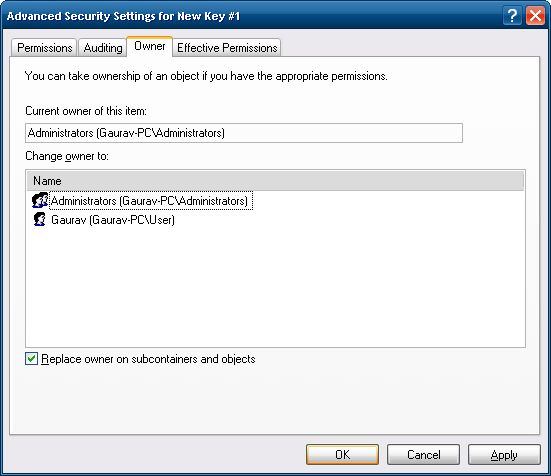 Vyberte svůj uživatelský účet a klikněte na ikonu Aplikovat knoflík. Pokud musí být vlastnictví nastaveno také na všech podklíčích, zkontrolujte Vyměňte vlastníka subkontejnerů a předmětů zaškrtávací políčko.
Vyberte svůj uživatelský účet a klikněte na ikonu Aplikovat knoflík. Pokud musí být vlastnictví nastaveno také na všech podklíčích, zkontrolujte Vyměňte vlastníka subkontejnerů a předmětů zaškrtávací políčko.Pro Windows 7 / Windows Vista
Otevři Majitel záložka.
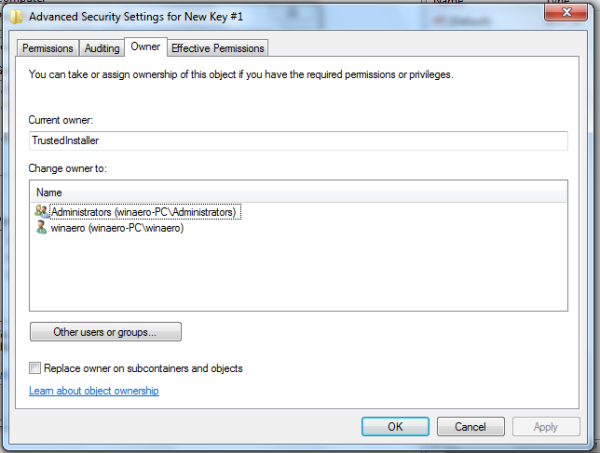
Klikněte na ikonu Ostatní uživatelé nebo skupiny ... knoflík.
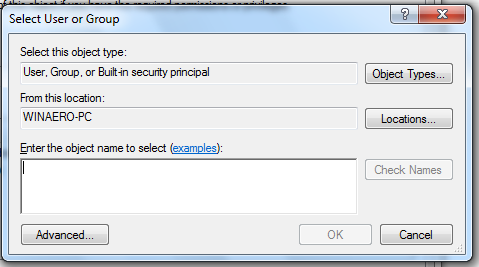
Vyberte uživatelský účet pomocí Pokročilý tlačítko nebo jednoduše zadejte svůj uživatelský účet do Zadejte název objektu, který chcete vybrat textové oblasti a klikněte OK .
Pokud musí být vlastnictví nastaveno také na všech podklíčích (jak je tomu častěji u Windows 7 / Vista), zkontrolujte Vyměňte vlastníka subkontejnerů a předmětů zaškrtávací políčko.Pro Windows 8
Klikněte na ikonu Změna odkaz vedle štítku „Vlastník:“
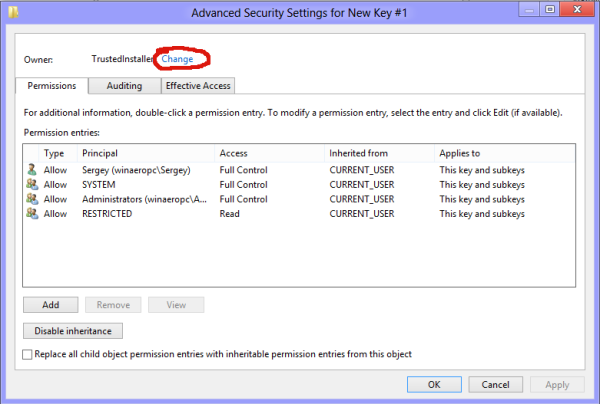 The Vyberte uživatele nebo skupinu objeví se okno.
The Vyberte uživatele nebo skupinu objeví se okno.
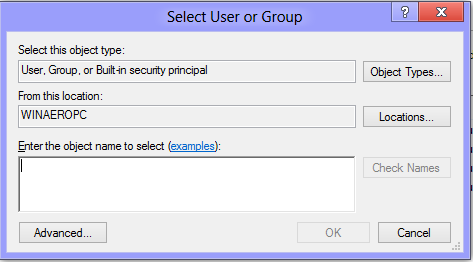
Vyberte uživatelský účet pomocí Pokročilý tlačítko nebo jednoduše zadejte svůj uživatelský účet do Zadejte název objektu, který chcete vybrat textové oblasti a klikněte OK.
jak otevřít okna centra akcí 10
Jak obnovit vlastnictví TrustedInstaller
Obnovení vlastnictví TrustedInstaller ve Windows 7,8 a Vista zadejte ' NT Service TrustedInstaller „jako nové jméno vlastníka.
Jak změnit oprávnění pro klíč registru
Po změně vlastníka klíče registru je téměř vždy nutné změnit jeho oprávnění, abyste mohli klíč skutečně upravit. Musíte přepnout na Oprávnění záložka v Pokročilé nastavení zabezpečení dialogové okno.
Podklíče mohou mítzděděná oprávněníz jejich nadřazeného klíče. Nebo podklíče mohou mít také explicitní oprávnění, oddělená od nadřazeného klíče. V prvním případě, to znamená, že pokud se oprávnění dědí z nadřazeného klíče, musíte deaktivovat dědičnost a kopírovat oprávnění k aktuálnímu klíči. Ve Windows 7, Windows Vista a Windows XP musíte zrušit zaškrtnutí políčka Zahrňte dědičná oprávnění od rodiče tohoto objektu Zaškrtněte políčko a klikněte na Přidat v potvrzovacím dialogu.

Po deaktivaci dědičnosti vyberte příslušný uživatelský účet a klikněte na Upravit tlačítko pro změnu oprávnění.
Ve Windows 8 je tlačítko k deaktivaci dědičnosti.

Oprávnění lze nastavit oběma způsoby. Můžete je nastavit pouze na požadovaném podklíči po deaktivaci dědičnosti. Nebo můžete nastavit oprávnění pro nadřazený klíč a všechny jeho podklíče. Chcete-li tak učinit, zkontrolujte Nahraďte všechna oprávnění podřízeného objektu zděděnými oprávněními z tohoto objektu zaškrtávací políčko. To posune oprávnění dolů hierarchii klíčů ke všem podřízeným objektům.
Jak přistupovat k registru jiného uživatele nebo jiného OS
Editor registru také umožňuje přístup k klíčům a hodnotám jiného uživatele ve stejné instalaci systému Windows nebo jiné instalaci systému Windows na jiném nebo stejném počítači. Jak bylo uvedeno výše, registr Windows je uložen v několika souborech. Můžete je načíst jednotlivě a připojit je ke kořenu klíče HKEY_LOCAL_MACHINE.
Tady jsou podrobné pokyny:
1. Vyberte ikonu HKEY_LOCAL_MACHINE klíč v Editoru registru.
2. Vyberte příkaz nabídky „Soubor -> Načíst podregistr“.
3. Vyhledejte soubor registru, který chcete otevřít. V níže uvedeném příkladu nainstaluji do své instalace systému Windows 8 soubor registru jiného uživatelského účtu.
4. V dalším dialogovém okně musíte zadat název souboru registru, který jste načetli. Tento název se zobrazí pod klíčem HKEY_LOCAL_MACHINE.


Poznámka: Po dokončení práce s nahraným souborem registru uvolněte. To lze provést z nabídky nabídky „Soubor -> Vyložit podregistr“ po výběru klíče, který jste načetli.

Argumenty příkazového řádku Editoru registru
Nakonec bych vám chtěl ukázat nejběžnější argumenty příkazového řádku, které lze použít v Editoru registru. Mohou být použity ve vašich vlastních skriptech a dávkových souborech. Jsou to následující:
regedit.exe -mOtevře další instanci Editoru registru, i když je již otevřená. To je velmi užitečné, pokud chcete porovnat dvě umístění klíčů registru. Bude fungovat ve Windows XP a novějších.
regedit.exe cesta_k_souboru.reg
Sloučte soubor registru s aktuálním registrem. Toto je výchozí akce, která se provede poklepáním na soubor * .reg v Průzkumníku.
regedit.exe / s cesta_k_souboru.reg
Stejné jako výše, ale soubor bude sloučen tiše, bez potvrzovacího dialogu. Užitečné pro skripty.
regedit.exe / e cesta_k_souboru.reg
Exportujte všechna data registru do jednoho souboru
regedit / e path_to_file.reg 'HKEY_CURRENT_USER Control Panel Desktop'
Exportuje klíč HKEY_CURRENT_USER Control Panel Desktop a jeho podklíče do jednoho souboru
regedit / a path_to_file.reg 'HKEY_CURRENT_USER Control Panel Desktop'
Stejné jako výše, ale soubor registru bude vytvořen s kódováním ANSI namísto Unicode. Také exportovaný soubor získá jako první řádek řádek „REGEDIT4“. Tyto soubory jsou kompatibilní se staršími verzemi systému Windows (před Windows 2000).
Jak přejít na požadovaný klíč registru jedním kliknutím
Podívejte se na náš příslušný článek: Jak přejít na požadovaný klíč registru jedním kliknutím .
Přepínání mezi HKCU a HKLM v Editoru registru ve Windows 10
 Viz článek: Přepínání mezi HKCU a HKLM v editoru registru Windows 10
Viz článek: Přepínání mezi HKCU a HKLM v editoru registru Windows 10
Tyto pojmy registru, které jsem popsal, jsou pouze špičkou ledovce. Neváhejte se s námi podělit o svůj názor na tento článek.


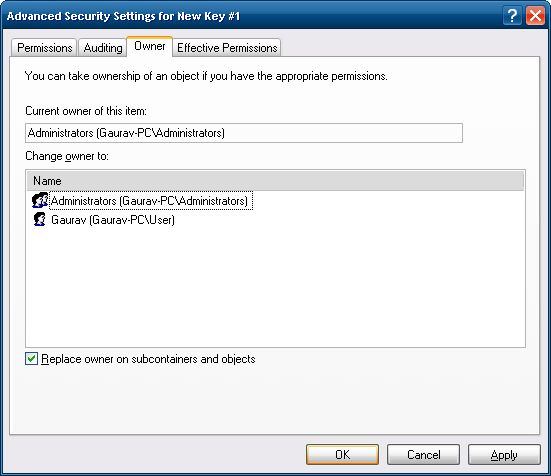 Vyberte svůj uživatelský účet a klikněte na ikonu Aplikovat knoflík. Pokud musí být vlastnictví nastaveno také na všech podklíčích, zkontrolujte Vyměňte vlastníka subkontejnerů a předmětů zaškrtávací políčko.
Vyberte svůj uživatelský účet a klikněte na ikonu Aplikovat knoflík. Pokud musí být vlastnictví nastaveno také na všech podklíčích, zkontrolujte Vyměňte vlastníka subkontejnerů a předmětů zaškrtávací políčko.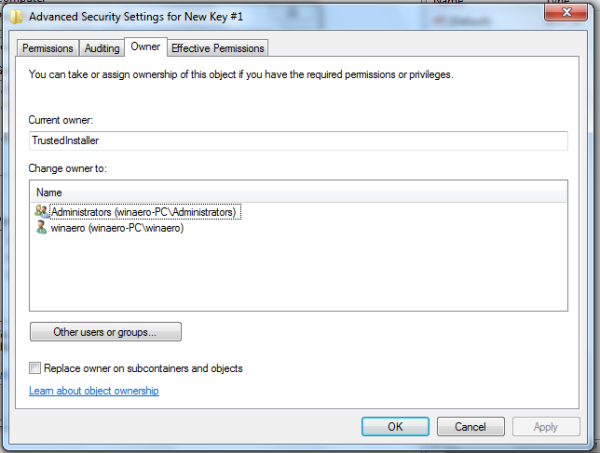
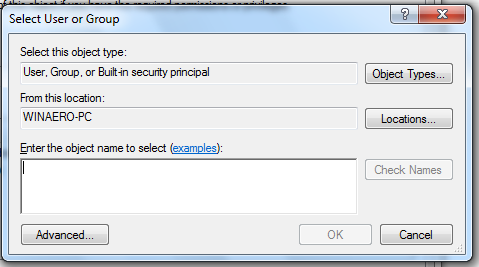
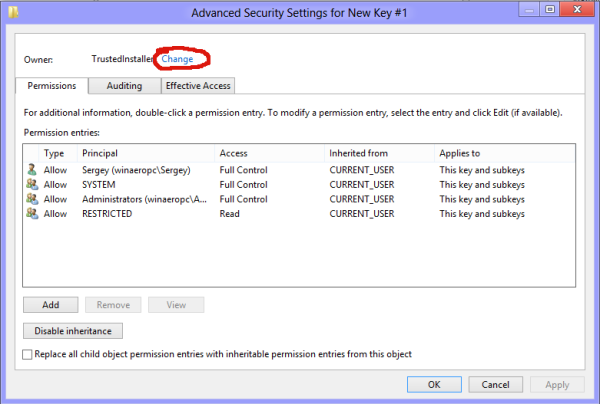 The Vyberte uživatele nebo skupinu objeví se okno.
The Vyberte uživatele nebo skupinu objeví se okno.